Тема. Компьютерные сети, сетевые и телекоммуникационные технологии
Цель: Изучить основы компьютерных сетей, помочь студентам понять основы концепции и принципы создания компьютерных сетей, научить проводить поиск информации, загружать файлы из Интернета и создавать электронную почту.
Задачи обучения: Формирование понятий о сетях, предпосылок и необходимости сетевого взаимодействия компьютеров, об аппаратном и программном обеспечении, глобальных и локальных сетях, топологии сетей и способах передачи данных, о базовых технологиях, протоколах и стандартах локальных сетей.
Основные вопросы темы:
1. Общие сведения о сетях, предпосылки и необходимость сетевого взаимодействия компьютеров.
2. Аппаратное и программное обеспечения.
3. Глобальные и локальные сети. Топология сетей.
4. Обзор способов передачи данных.
5. Базовые технологии, протоколы и стандарты локальных сетей.
6. Глобальная сеть Интернет. Работа в Интернет.
7. Работа с электронной почтой
Методы обучения и преподавания: работа с программой Internet Explorer.
Теоретический блок
Комьютерные сети
При физическом соединении двух или более компьютеров образуется компьютерная сеть. Компьютерная сеть – это группа компьютеров, объединенных каким-либо способом так, что люди могут совместно использовать информацию и оборудование. Компьютеры могут быть объединены в одной комнате, в одном здании, в разных частях города или мира.
В общем случае, для создания компьютерных сетей необходимо специальное аппаратное обеспечение (сетевое оборудование) и специальное программное обеспечение (сетевые программные средства). Простейшие соединение двух компьютеров для обмена данными называется прямым соединением. Для создания прямого соединения компьютеров, работающих в операционной системе Windows XP, не требуется ни специального аппаратного, ни программного обеспечения. В этом случае аппаратными средствами являются стандартные порты ввода/вывода (последовательный или параллельный), а в качестве программного обеспечения используется стандартные средство, имеющееся в составе операционной системы.
Насколько велика сеть?
Насколько велика должна быть группа компьютеров, чтобы ее можно было считать сетью? Сеть может быть любого размера. Она может быть маленькой и состоять всего из двух компьютеров, а может включать в себя миллионы компьютеров.
Если вы объединяете два компьютера дома, вы уже создаете сеть. Все компьютеры в вашем университете, библиотеке или компании могут быть объединены в более крупные сети. Самая большая компьтерная сеть в мире – Интернет, которая объединяет миллионы компьютеров.
Локальные и глобальные сети.
В соответствии с используемыми протоколами компьютерные сети принято разделять на локальные (LAN – Local Area Network) и глобальные (WAN – Wide Area Network). Компьютеры локальной сети используют единый комплект протоколов для всех участников. По территориальному признаку локальные сети отличаются компактностью. Они могут объединять компьютеры одного помещения, этажа, здания, группы компактно расположенных сооружений. Глобальные сети имеют, как правило, увеличенные географические размеры. Они могут объединять как отдельные компьютеры, так и отдельные локальные сети, в том числе и использующие различные протоколы. Для связи между собой нескольких локальных сетей, работающих по разным протоколам, служат специальные средства, называемые шлюзами. Шлюзы могут быть как аппаратными, так и программными. Например, это может быть специальный компьютер (шлюзовый сервер), а может быть и компьютерная программа. Для обеспечения сетевой безопасности между локальной и глобальной сетью устанавливают так называемые брандмауэры. Брандмауэрам может быть специальный компьютер или компьютерная программа, препятствующая несанкционированнаму перемещению данных между сетями.
Какие бывают типы сетей?
Несмотря на то, что существует много различных способов объединить компьютеры , по существу есть два типа компьютерных сетей: однораноговая сеть (Peer-to-Peer Network) и сеть клиент-сервер (Client/Server Network).
Что такое одноранговая сеть? Одноранговая сеть (Peer-to-Peer Network) - это объединение равноправных компьютеров.
Обычно одноранговая сеть объединяет не больше 10 компьютеров и организуется в домах или небольших офисах. Для того, чтобы использовать текстовые редакторы, такие как Microsoft Word, необходимо будет установить компьютерную программу как на свой компьютер, так и на других компьютерах.
Сервером в общем случае называется компьютер, к которому можно получить доступ через сеть и ресурсы которого можно использовать.
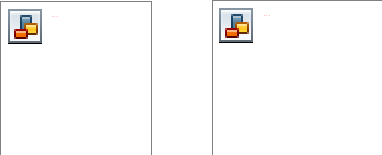
Сеть клиент-сервер чаще встречается в таких организациях, как университет, предприятие или библиотека, а не в домашних условиях. В таком типе сетей один компьютер, называемый сервером, является сердцем сети. Он хранит информацию и ресурсы и делает их доступными другим компьютерам данной сети. Остальные компьютеры, использующие сеть для получения этой информации называются клиентами. Если вы пойдете в библиотеку для того, чтобы найти книгу, вы садитесь за компьютер-клиент, а получаете информацию с сервера. Когда вы хотите получить информацию с сайта MSN, вы сидите за своим компьютером, который выступает в роли клиента, и получаете информацию из сети, называемой Интернет, с сервера MSN. Когда вы идете к врачу, в регистратуре используют компьютер-клиент, чтобы соединиться с сервером по сети и получить информацию о вас, хранящуюся на сервере. Все это -примеры использования сети клиент-сервер.
Сети клиент-сервер являются наилучшим вариантом для объединения в сеть более десяти компьютеров. Они более дорогие, чем одноранговые сети, но для больших компаний или в случаях, когда необходимо хранить большой объем информации, это самый лучший выбор.
Как компьютеры взаимодействуют друг с другом?
Работа сети основана на том, что все элементы оборудования тем или иным способом соединены друг с другом. Каждый компьютер и оборудование, такое как принтеры, сканеры, портативные компьютеры и «наладонники», объединяются с помощью кабеля различного размера, спутниковой связи или телефонных линий. Сегодня существуют даже беспроводные сети, соединяющие компьютеры с помощью радиоволн.
Для сетей существует несколько типов разъемов, в которые включаются кабели, например, разъемы на сетевых адаптерах (network interface cards). Сетевой адаптер, или NIC, - это встроенное устройство, которое позволяет вам присоединить ваш компьютер в сеть. Вы или вставляете кабель в сетевой адаптер, или он транслирует сигнал, если у вас есть беспроводная сеть. На каждом компьютере установлено программное обеспечение, которое позволяет ему связываться с другими компьютерами.
Компьютеры могут сообщаться друг с другом, потому что существуют наборы правил, или протоколы, которые помогают компьютерам понимать друг друга. Протоколы необходимы для того, чтобы процесс связи проходил без ошибок. Протоколы помогают определить, как отправляется информация и как ее получить.
Сетевые протоколы необходимы по той же причине, по которой протокол или правила нужны людям для общения. Например, если вы называете предмет, на котором сидите, «стулом», а ваш сосед называет это «камнем», то у вас возникнут сложности в понимании друг друга. Иногда это применимо не только к словам. Способы общения людей требуют также набора определенных правил.
Основы функционирования Интернета
Протокол TCP/IP(Transmission Control Protocol/Internet Protocol) – один из протоколов приема/передачи данных, ипользуемый в настоящее время в компьютерных сетях. На самом деле этот протокол включает в себя несколько протоколов. Название протокола состоит из двух частей:
TCP протокол преобразует сообщения в поток пакетов на передающей стороне и собирает пакеты обратно в сообщения на принимающей стороне.
IP протокол управляет адресацией пакетов, направляя их по различным маршрутам между узлами сети, и позволяет объединять различные сети.
Как вы можете создать сеть сетей?
Преимущество сетей в том, что вы можете соединить вашу сеть с какой-либо еще другой сетью. Вы можете объединять сети до тех пор, пока не получите гигантскую сеть сетей. Обычно вы можете подключиться к другой сети через телефонную линию или по так называемому высокоскоростному соединению, которое работает через кабель, спутниковую антенну, или специальную телефонную линию. Фактически Интернет представляет собой сеть сетей.
Что такое Интернет?
Интернет – самая большая и самая известная в мире сеть, объединяющая миллионы компьютеров в огромную сеть сетей.
Слово Интернет означает международную сеть (INTERnational NETwork) , это наиболее точное его определение. Интернет – это совокупность компьютеров и серверов всего мира. Это сеть клиент-сервер, поскольку в ней существуют сервера, хранящие информацию, и вы можете получать информацию с других компьютеров. В Интернет объединены миллионы клиентов и миллионы серверов, а объем доступной информации даже трудно оценить.
Кто контролирует Интернет?
Нет конкретного лица, которое отвечает за работу Интернет. В Интернет нет президента. Нет также и главного администратора. Но есть группа добровольцев, которые составляют Интернет Сообщество (Internet Society, ISOC). ISOC гарантирует наличие специальных правил, по которым компьютеры могут обмениваться информацией.
Что такое Всемирная Паутина? Является ли она частью Интернет?
Интернет представляет собой совокупность различных элементов, и Всемирная Паутина лишь часть Интернет. Интернет предлагает ряд инструментов, позволяющих вам получать информацию, которая вам необходима, с миллионов компьютеров, объединенных в сеть. Эти инструменты могут быть простыми или достаточно сложными, в их числе:
Всемирная Паутина: обычно называемая WWW (от World Wide Web).
WWW – это единое информационное пространство, состоящее из сотен миллионов взаимосвязанных электронных документов, хранящихся на Web-серверах. Отдельные документы, составляющие пространство Web, называют Web-страницами. Группы тематически объединенных Web-страниц называют Web-узлами (альтернативный термин – Web-сайт или просто сайт). Программы для просмотра Web-страниц называют браузерами.
Электронная почта: или e-mail, доступна во всей сети Интернет. Она дает возможность людям быстро пересылать файлы по всему миру. Это может быть просто текстовая заметка или может включать графику или какое-либо другое содержание.
Передача файлов: перемещает или копирует файлы с одного компьютера на другой. Существуют специфические руководящие принципы, или протоколы, которые управляют передачей данных по Интернет, известные как протокол передачи файлов (File Transfer Protocol, FTP).
Новости Usenet (Usenet News): сеть компьютеров, которые обмениваются статьями на определенные темы, обеспечивают поддержку программным продуктам или предлагают ответы на различные категории вопросов.
Новостные группы (newsgroups): сетевая конференция в USENET, организованная для ведения дискуссий и обмена новостями. Чтение и отправка сообщений осуществляются программой, запускающейся на компьютере пользователя и соединяющейся с сервером новостей.
Что такое веб-браузер?
Веб-сайты создаются с использованием языка программирования, называемого HTML (HyperText Markup Language). Вы просматриваете веб-страницы с помощью специальной программы, называемой веб-браузером (Web browser). Наиболее популярные веб-браузеры Internet Explorer (Microsoft.com), Netscape Navigator (Netscape.com), Opera (Opera.com), Mozilla (Mozilla.org), AOL (aol.com).
Браузер позволяет вам просматривать все типы информации, созданной в HTML, включая текст, графику, звук, анимацию, слайд-шоу, видео и многое другое. Как только вы поймете, как можно использовать веб-браузер, получение информации, которую вы хотите найти, будет ограничено лишь временем, которым вы располагаете для поиска этой информации.
Как использовать веб-браузер?
Веб-браузер показывает вам отдельные веб-страницы с отдельных веб-сайтов. Веб-сайты организованы так, что связанная информация собрана вместе, сгруппирована в веб-страницы, что напоминает книгу или журнал на определенную тему. Например, у вашего университета есть веб-сайт, который включает множество страниц. Местная библиотека имеет другой веб-сайт, который состоит из других страниц.
Всегда существует главная страница веб-сайта, называемая домашней страницей (home page). Домашняя страница – это почти то же самое, что и обложка журнала или первая страница газеты. Обычно на ней выставляется привлекательная картинка, символизирующая идею данного сайта. Она может также включать в себя следующее: колонку содержания, карту сайта или навигационную панель, дающие вам представление о других страницах данного сайта.
Браузер позволяет просто перепрыгивать со страницы на страницу. Это обычно называют хождением по сети. Вы путешествуете по сети через окно браузера. На рис. 1 показан браузер Microsoft Internet Explorer.
Антарктида
Открытие Антарктиды как ледяного континента принадлежит русской кругосветной военно-морской экспедиции (руководители Ф. Ф. Беллинсгаузен и М. П. Лазарев) на шлюпах "Восток" и "Мирный". В январе-феврале 1820 года русские корабли четыре раза на близкое расстояние подходили к шельфовому леднику Земли Королевы Мод.

Рис. 1:Окно браузера Microsoft Internet Explorer
Когда вы запускаете браузер, показывается ваша персональная домашняя страница. Ваша домашняя страница содержит ссылки на другие страницы, и вы можете постоянно изменять ее, в зависимости от того, какой веб-сайт вы выбрали как вашу домашнюю страницу.
Любой веб-браузер имеет стандартные элементы, показанные на рис. 1 вверху.
Как попасть на другие сайты?
Когда вы открываете браузер и исследуете информацию на данной странице, вы можете просмотреть и другие страницы. Вы можете перемещаться между страницами различными способами.
Наиболее быстрый способ, с помощью которого вы можете попасть на новую страницу, способ, который делает Всемирную Паутину столь эффективной и удобной, это использование средства, которое называют гипертекстом (hypertext). Гипертекст – это способ связывания информации с различных страниц или даже с различных сайтов. Гипертекстовые ссылки на веб-странице чаще всего показаны как подчеркнутые слова, фразы или даже графика. Когда вы передвигаете указатель мыши по веб-странице, вы можете легко отличить даже те гиперссылки, которые не подчеркнуты, так как их заметит указатель мыши. Когда вы наводите указатель мыши на гиперссылку, его вид изменяется со стрелочки на ладонь с указательным пальцем. Если вы щелкнете по гипертекстовой ссылке, вы попадете на страницу, о которой говорилось в теме ссылки.
Например, представьте, что вам необходимо сделать доклад по истории важнейших антарктических экспедиций. Вы найдете следующий текст на веб-странице:
Заметьте, что в примере выше некоторые слова подчеркнуты. На веб-странице они чаще всего выделены голубым цветом. Это - гипертекстовые ссылки. Если бы это была веб-страница, вы могли щелкнуть по ссылке континента и попасть на страницу, где дается определение этого слова, и приводятся примеры. Если бы вы щелкнули по ссылке Ф. Ф. Беллинсгаузен, вы бы попали на страницу, рассказывающую о биографии этого исследователя. Точно также, щелкая по словам шельфовому леднику, вы попадете на страницы, описывающие данное природное явление.
Другой способ, с помощью которого вы можете переместиться на другую страницу или посетить другой сайт во Всемирной Паутине – использование веб-адресов. Поскольку было бы трудно найти дом, если бы у него не было своего адреса, так и у любого веб-сайта есть свой уникальный адрес, чтобы его можно было найти. Этот адрес называется универсальный локатор ресурса (Uniform Resource Locator) или URL.
Так что же такое URL? URL – это, дословно, место, где данная страница находится в Интернет. В написании URL используются знак «/» (слэш), при этом использование пробелов не допускается. Каждый URL имеет схожую основную информацию. Например, посмотрите на нижеприведенный URL:
http://www.zdorovie.ru/gigiena/news.html
http://: Первая часть URL определяет тип ресурса или метод получения информации. У большинства общедоступных сайтов в начале URL указан http, это протокол передачи гипертекста (hypertext transfer protocol). HTTP – это набор правил, используемых для отправки и получения информации по Всемирной Паутине.
http://www. zdorovie.ru/gigiena/news.html
www: Тип страницы в Интернет. В данном примере www показывает, что эта страница во Всемирной Паутине (World Wide Web). Иногда www опускают.
http://www. zdorovie.ru/gigiena/news.html
zdorovie.ru: Это название сервера, который хранит всю информацию. Оно называется доменным именем и включает имя, точку и суффикс или домен высшего уровня (top-level domain, TLD). Первая часть – это чаще всего название компании, а последняя часть может быть одним из следующих доменов высшего уровня (TLD):
.com: компании и большая часть общих сокращений;
.edu: образовательные институты и университеты США;
.gov: правительственные агентства в США;
.mil: военные сайты США;
.net: сети; чаще всего обозначают сайты Интернет-провайдеров;
.org: некоммерческие организации.
Помимо этих доменов высшего уровня существует множество новых, возникших за последние несколько лет, таких как: .info, .biz, и .pro, используются также двухзначные домены стран, например: .mx для Мексики, .pt для Португалии, .de для Германии, .fr для Франции, .ca для Канады, .uk для Великобритании, .ru для России, .kz для Казахстана.
http://www. zdorovie.ru/gigiena/news.html
gigiena:Директория или папка на сервере, в которой хранится веб-страница. В данном примере gigiena - это папка, содержащая дополнительные файлы.
http://www. zdorovie.ru/gigiena/news.html
news.html: Имя реальной страницы на веб-сайте, которую вы хотите просмотреть. Имя файла не всегда включается. В нашем примере имя файла - html-документ, называемый "news".
Когда вы захотите просмотреть новую веб-страницу или пойти на новый веб-сайт, вы просто вводите необходимый URL в адресную строку. Благодаря этому вы можете посетить сайты всего мира.
Как организованы веб-сайты?
Всемирная Паутина столь эффективна и удобна потому, что позволяет легко перемещаться по сайтам с помощью использования ссылок. Однако, легко и потеряться на веб-сайте, если вы не обращаете внимания на то, в каком порядке вы просматриваете информацию. Вам будет легче, если вы будете следовать логике, понимая, как организован сайт.
Страницы веб-сайтов обычно организованы одним из следующих трех способов: линейный веб-сайт, веб-сайт с древовидной структурой и бессистемный (беспорядочный) веб-сайт.
Линейный веб-сайт (Linear Web site): организован на манер книги, в которой вы перемещаетесь с первой страницы на вторую и так далее. Вы начинаете со страницы номер 1 (домашней страницы) и переходите на страницу номер 2, номер 3 и так далее. Это отображено на рис. 2.

Рис. 2: Линейный веб-сайт
Веб-сайт с древовидной структурой (Tree web site): организован подобно генеалогическому "древу" с набором различных опций и настроек для просмотра информации на сайте. Вы начинаете со страницы номер 1, а далее можете выбрать одну из нескольких страниц. Веб-сайт с древовидной структурой показан на рис. 3.
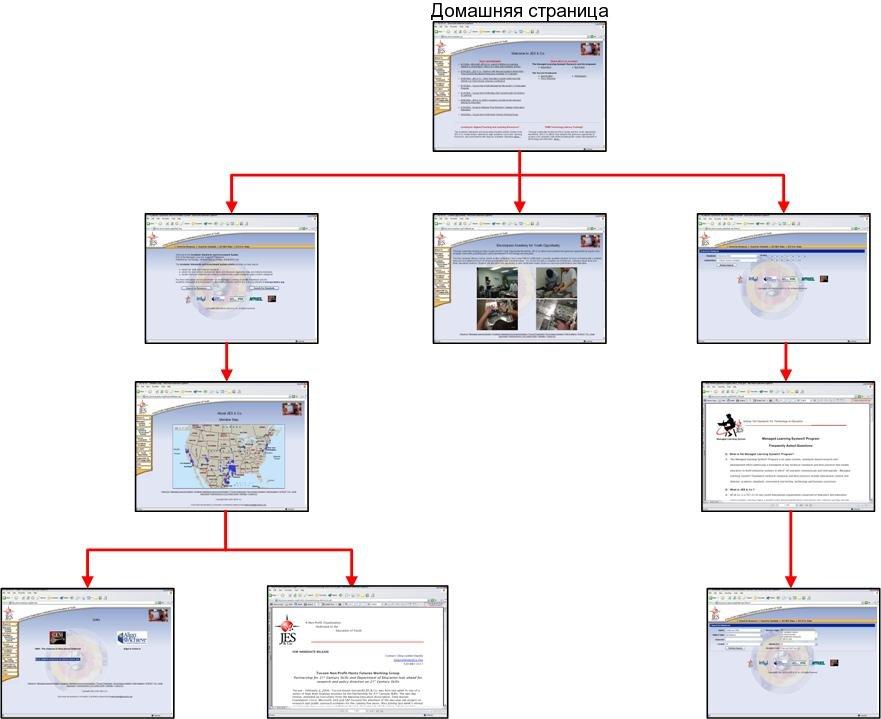
Рис. 3: Веб-сайт с древовидной структурой
Беспорядочный веб-сайт (Random Web site): сайт, практически не имеющий организации, составляющий массив информации, соединенной различными бессистемными ссылками. Вы можете идти на различные страницы, но потом будет очень трудно определить верный путь на домашнюю страницу. Рис. 4 показывает беспорядочный веб-сайт.
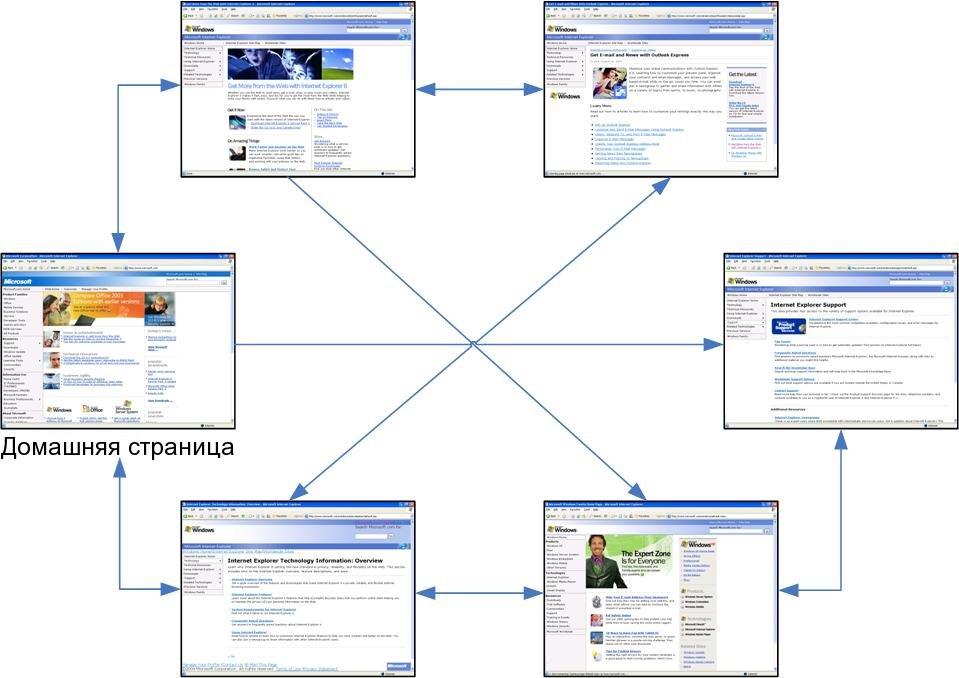
Рис. 4: Беспорядочный веб-сайт
Несмотря на то, что существует множество различных типов веб-браузеров, все они имеют общие черты. Рис. 5 показывает общие компоненты окна браузера Internet Explorer.
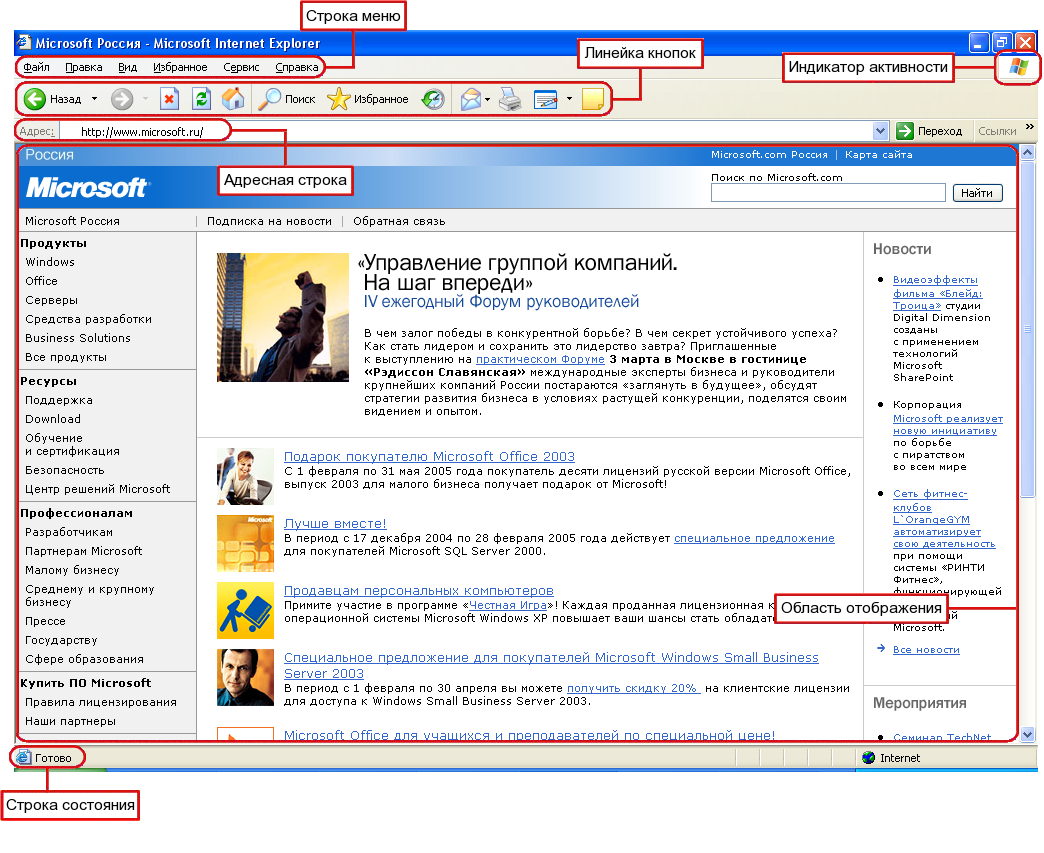
Рис. 5: Общие компоненты окна браузера Internet Explorer
Линейка кнопок содержит различные кнопки, которые помогают вам проще путешествовать по Всемирной Паутине. На рис. 6 показана стандартная линейка кнопок окна браузера Internet Explorer.
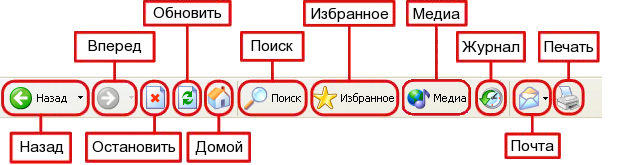
Рис. 6: Стандартная линейка кнопок окна браузера Internet Explorer
Каждая кнопка выполняет особую функцию:
Назад (Back): возвращает на предыдущую просмотренную веб-страницу.
Вперед (Forward): перемещает вас на следующую страницу, но действует только, если перед этим была нажата кнопка Назад.
Остановить (Stop): прекращает загрузку веб-страницы.
Обновить (Refresh/Reload): заново открывает текущую страницу в этом же окне, обновляя ее содержимое.
Домой (Home): показывает страницу, которую вы выбрали (указали) в качестве домашней .
Поиск (Search): открывает страницу, где вы можете поискать желаемую тему в Интернет.
Избранное (Favorites): список ваших любимых ссылок.
Мультимедиа (Media): ссылка на WindowsMedia.com, где вы можете проигрывать музыку.
Журнал (History): список последних посещенных веб-страниц.
Почта (Mail): открывает вашу электронную почту и позволяет отправлять сообщения и ссылки кому-либо другому.
Печать (Print): позволяет напечатать текущую веб-страницу.
Как найти нужную информацию во Всемирной Паутине?
Вы уже знаете, как ввести веб-адрес в адресную строку, вы умеете пользоваться гиперссылками для перемещения между страницами и сайтами, но что делать, если вы хотите больше, чем просто ходить по сети? Если вам необходимо найти какую-то специфическую информацию, лучше всего начать с одной из многочисленных поисковых систем во Всемирной Паутине.
Что такое поисковая система?
Поисковая система (Search engine) – это веб-сайт, на котором вы можете найти интересующую вас информацию, используя набор ключевых слов. Существует много типов поисковых систем, но большинство из них имеют четыре компонента, позволяющих искать информацию, организовывать ее и делать доступной для пользователя:
"Паук" (Spider): автоматизированная программа, которая путешествует по Интернет, обнаруживая веб-сайты или определенные веб-страницы и добавляя их в базовый список. Также известна под названиями бот и веб-краулер, программа скрыта от пользователя.
Индексирующая программа (Index program): программа, которая структурирует и организует информацию, сохраненную для веб-сайта, таким образом, чтобы вы могли ее найти. Индексирующая программа скрыта от пользователя.
База данных поисковой системы (search engine database): совокупность всей информации, которая может быть вам доступна для поиска, всегда скрыта от пользователя.
Интерфейс (interface): окно, которое вы видите; это то окно, где вы вводите ключевые слова, по которым хотите найти что-либо в Интернет.
Когда вы захотите использовать поисковую систему, вы найдете большой список поисковых систем, доступных во Всемирной Паутине. Для того, чтобы вы могли решить, какую именно систему лучше всего использовать, вам необходимо понимать различия между ними. Существуют три основных типа поисковых систем:
Поисковая система по метаданным (Meta Search Engine): исследует огромное количество сайтов поисковых систем и комбинирует для вас полученные результаты. Примерами поисковых систем по метаданным являются:
Yahoo!: http://ru.yahoo.com
MSN Search: http://search.msn.com
Alta Vista: http://www.altavista.com
Универсальная поисковая система (General Purpose Search Engine): поисковая система, охватывающая широкий спектр информации, удобная для поиска неспециализированной информации. Примерами универсальных поисковых систем являются:
Google: http://www.google.ru
Yandex: http://www.yandex.ru
Rambler: http://www.rambler.ru
Поисковый агент (Search Agents/Bots): программные инструменты для сложных условий поиска. Примеры:
Bot Spot: http://bots.internet.com
Copernic: http://www.copernic.com
Большинство сайтов поисковых систем имеют основную страницу, на которой есть текстовое поле для ввода ключевых слов по теме, материалы которой вы хотите найти. Вы вводите слово или слова, которые являются ключевыми в вашем поиске. Например, вы можете ввести история географических открытий в основное текстовое поле. Поисковая система выдаст вам все сайты, содержащие эти слова. По поиску история географических открытий в Google, будет более чем 11800 сайтов.
Результат поиска значительно зависит от поисковой системы и того, какие слова вы вводите для поиска. Например, если вы будете искать история географических открытий в поисковой системе AltaVista, вы получите чуть менее 23000 сайтов.
Большинство поисковых систем предлагают вам файлы помощи, дающие подсказки по поиску в данной системе. Не бойтесь использовать файлы подсказки. Они могут предложить примеры наиболее удачных способов поиска информации во Всемирной Паутине.
Как оценить достоверность и надежность информации, найденной в сети?
Сейчас вы уже сделали поиск необходимой информации и у вас есть тысячи, а, возможно, и миллионы веб-сайтов. Как же узнать, является ли получение фактов безопасным? Какая информация лучше остальной?
Типы веб-сайтов
Один из наилучших путей оценить информацию, которую вы нашли во Всемирной Паутине, - это посмотреть где вы ее нашли. Существует семь основных типов веб-сайтов:
Сайты пропаганды (Advocacy site): используются для изменения общественного мнения, поддержания активности или сбора пожертвований. Примерами являются веб-сайты политических кампаний, веб-сайты организаций, заставляющих вас во что-то поверить, таких как организации по охране окружающей среды; веб-сайты, призывающие вас сделать вклад в какое-либо дело. В качестве примера можно привести сайт: http://www.wwf.ru.
Коммерческие сайты (Commercial site): включают в себя рекламу и информацию о товарах для продажи; сайты, предлагающие службу заказа; сайты, которые занимаются продвижением какого-либо бизнеса или производства. Сюда можно отнести сайты компаний, такие, например, как сайт Microsoft http://www.microsoft.ru.
Информационные сайты (Informational site): предлагают данные или статистику, списки и перечни, справочники, разнообразную информацию. Как пример можно привести сайт Государственного научно-исследовательского института информационных технологий и телекоммуникаций http://www.informika.ru.
Сайты развлечений (Entertainment site): могут предлагать музыку, игры, даже новости и информацию об индустрии развлечений. Примерами могут быть сайты музыкальных групп и издателей, телевизионных сетей или сайты новых фильмов. Одним из примеров развлекательных сайтов может быть сайт, найденный на MSN http://zone.msn.com/en/root/freeonline.htm или развлекательный портал EnForce.Ru http://www.enforce.ru.
Образовательные сайты (Educational site): такие сайты, находящиеся за рубежом, обычно имеют URL, оканчивающийся на .edu; продвигают образовательные институты или предоставляют информацию о школах. В эту группу входят сайты колледжей и университетов, сайты, предлагающие репетиторскую помощь, и отдельные сайты высших школ. Как пример, можно привести сайт Московского государственного университета http://www.msu.ru .
Сайты новостей (News site): предлагают информацию о событиях местного, регионального, национального и международного значения, могут быть связаны с печатной версией журнала или газеты, или с телевизионной передачей. Это, например, сайты таких изданий, как Российская газета http://www.rg.ru/, Известия http://www.izvestia.ru/, сайты Интернет или кабельных сетей, например, http://www.rbc.ru/.
Персональные сайты (Personal site): визитная карточка, фотоальбомы и другая персональная информация конкретного человека.
Надежность веб-сайтов
Определив, к какому типу относится сайт, вы сможете проверить его по пяти основным признакам, которые позволяют понять, надежна ли опубликованная на нем информация. Вот эти пять признаков:
Авторство: Кто создал этот сайт? Имеет ли этот человек или организация знания и опыт, сертификаты, подтверждающие его компетентность в данном вопросе? Будьте осторожны с сайтами, маскирующимися под новостные или информационные, а на самом деле пытающиеся заставить вас поверить в какую-либо специфическую точку зрения или теорию.
Точность: Вы можете во многом себе помочь определить, является ли информация на сайте точной. Посмотрите на сайт. Есть ли на нем список ссылок? Включают ли они ссылки на другие надежные сайты? Выглядят ли страницы сайта профессионально, и нет ли на них орфографических или каких-либо других ошибок?
Объективность: Объективен ли сайт? Другими словами, является ли информация на нем беспристрастной? Рассматривает ли он аргументы со всех сторон или только представляет факты, не делая никаких выводов? Предлагает ли сайт что-либо для продажи? Рассказывает ли сайт только о какой-то одной стороне фактов, заставляя вас поверить определенной точке зрения?
Своевременность (Актуальность): Актуален ли сайт? Часто ли он обновляется? Рассказывает ли он о «будущих» событиях, которые на самом деле произошли два года назад?
Степень информативности: Сайт предлагает разнообразную информацию или только информацию для определенной аудитории? Имеется ли на сайте список ссылок на другие веб-страницы и веб-сайты, которые представляют дополнительную информацию по данной теме?
Каковы правила использования полученной информации? Защищена ли она? Использование информации из Интернет – это плагиат?
Все, что написано, даже то, что вы пишете для университета, защищено авторским правом с той минуты, как вы это написали. Но, однако, все это не имеет уведомления об авторских правах, означающего, что данный текст нельзя копировать. Если вы используете что-то без разрешения, за исключением нескольких отдельных специфических случаев, вы совершаете кражу. Вам необходимо знать способы, как вы можете использовать информацию из Интернет и как уведомить других, где вы ее нашли.
Авторское право означает, что владелец видео, CD-диска, веб-сайта, книги, журнала или статьи контролирует, кто использует данную работу, и для чего она используется. Две основные сферы нарушения авторского права – это загрузка музыки и распространение ее своим друзьям, а также загрузка студентами и школьниками каких-либо отчетных работ и сдача их, как своих собственных. Оба эти примера являются нарушением, а люди, их совершающие, подлежат взысканию штрафов и судебному преследованию.
Понятие плагиата и законов об авторском праве
Представьте, что вам пора сдавать свою курсовую работу, доклад или реферат, у вас нет времени на ее подготовку, а вы хотите получить хорошую оценку. Вы задумали превосходный план. Вы выходите в Интернет и покупаете готовую исследовательскую работу и сдаете ее, как свою. А можно придумать еще лучше: вы просто берете чью-то работу, написанную годом раньше, и подписываете ее своим именем. Учитель об этом никогда не узнает, поэтому это никому не повредит?
Хорошо, но вы чувствуете, что поступаете неэтично. Может быть, вам необходимо сделать какую-то работу. Вы выходите в Интернет и используете одну из поисковых систем для того, чтобы найти нужную информацию из двух или трех источников. Вы пользуетесь командами «Копировать» и «Вставить» в своем документе. После этого вы просматриваете документ с начала, используете еще какие-нибудь дополнительные источники, немного перефразируете предложения, немного меняете местами части текста и расставляете ссылки. И нет никаких проблем, никто не узнает. В конце концов, вы сделали это только для оценки в школе.
Несмотря на то, что это выглядит так невинно, это все примеры плагиата. Плагиат – использование чего-либо, созданного другим, одновременно с попыткой представить это как собственное творение.
Если вы используете что-то из Интернет без разрешения или даже с разрешения, но без участия автора или собственника, то вы совершаете плагиат. Самый лучший выход – это понять правила и всегда им следовать.
Как можно послать электронную почту?
Электронная почта, или e-mail, – одна из наиболее часто используемых возможностей Интернет. Каждый день миллионы сообщений отправляются и принимаются по всему миру. Любой, кто имеет доступ к сети Интернет, может получать и отправлять такие сообщения, известные как e-mail. Рис. 7 показывает общий вид электронного сообщения.
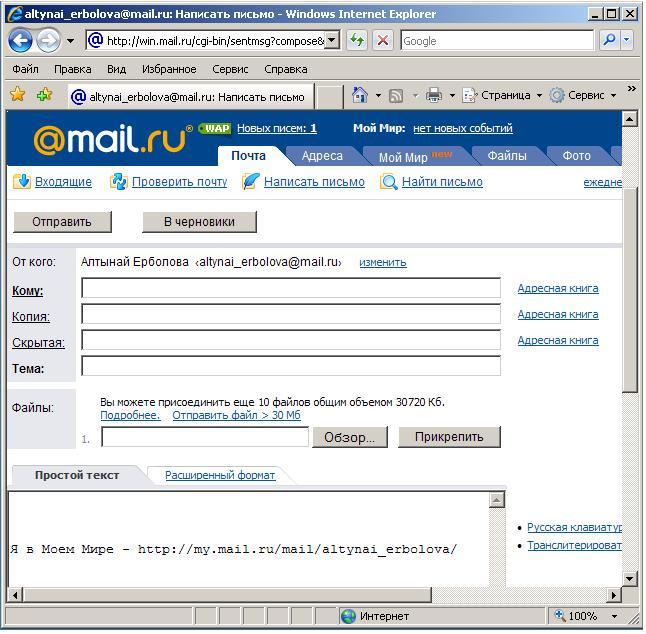
Рис. 7: Образец электронного сообщения
Как работает электронная почта?
Электронная почта работает практически точно так же, как и обычная почта. У нее есть служба доставки, почтовые ящики, адреса и письма. Доставка электронного письма происходит в считанные секунды. Из-за скорости работы e-mail обычную почту, которая намного медленнее, стали называть улиточной (snail mail).
Чтобы отправлять и посылать электронные сообщения, вам необходимо программное обеспечение для работы с электронной почтой. Оно может либо находиться во Всемирной Паутине, либо быть отдельной программой на вашем компьютере - например, Microsoft Outlook. Оба вида программного обеспечения работают одинаково и предполагают следующие шаги:
1. Вы составляете письмо.
2. Вы нажимаете кнопку «Отправить», и ваша программа конвертирует сообщение в цифровой формат.
3. Цифровое сообщение уходит через Интернет на почтовый сервер.
4. Почтовый сервер собирает полученную почту, сортирует ее и распределяет ее по отдельным адресатам.
Как создать учетную запись электронной почты?
Чтобы посылать и получать электронные письма, вам необходима учетная запись электронной почты. Ваше учебное заведение, компания или провайдер Интернет может создать для вас учетную запись. Также существуют веб-сайты, позволяющие вам создать учетную запись электронной почты, чтобы посылать и получать электронные письма бесплатно. Одним из таких сайтов является mail.ru.
Каждый адрес e-mail состоит из определенных частей. Он включает в себя имя пользователя, которое, как правило, вы выбираете сами, знак @ и название домена. К примеру, если Алтынай Ерболова получает учетную запись электронной почты у mail.ru, эта учетная запись может быть [email protected], либо она может выбрать что-нибудь более интересное, например, sweat altynai @mail.ru.
Для каждой учетной записи электронной почты вы получите уникальные имя пользователя и пароль, которые вам понадобятся каждый раз, когда вы будете проверять электронную почту. Когда кто-либо посылает вам электронное письмо, оно приходит только к вам с помощью вашего уникального адреса.
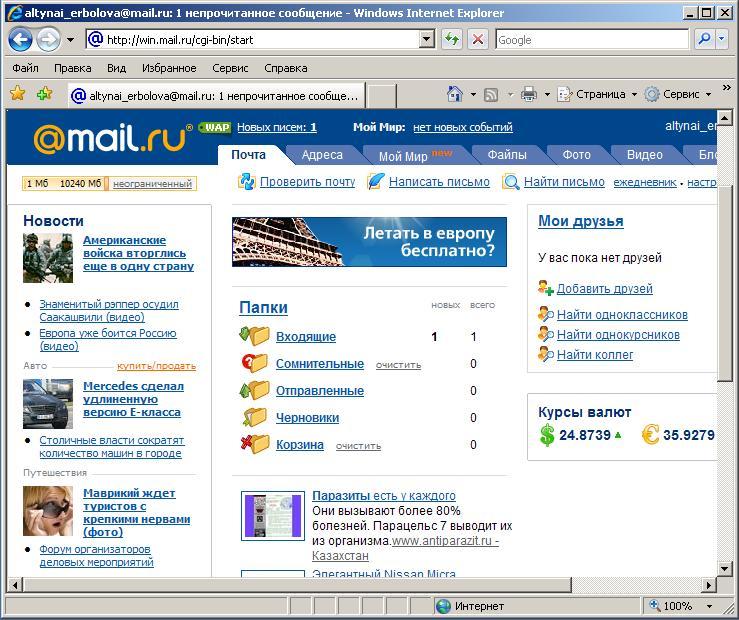
Рис. 8. Электронная почта созданная в Mail.ru
Как получать и посылать электронные сообщения?
Сообщения электронной почты имеют одинаковый формат, таким образом, если вы поймете, зачем нужен каждый элемент, то для вас не будет проблемой получать и отсылать электронные сообщения с помощью любого приложения.
Каждое сообщение включает в себя основные элементы, показанные в рис. 9 ниже.
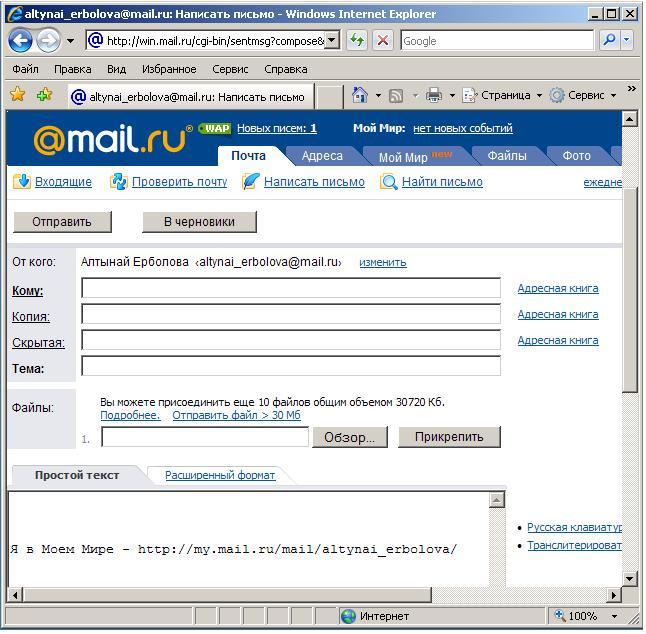
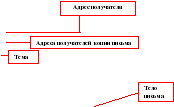
Рис. 9. Типичные элементы сообщения электронной почты
Этими элементами являются:
Имя и адрес получателя: точно так же, когда вы отправляете обычное письмо, вам необходимо указать имя и адрес человека, которому вы его посылаете.
Имя и адрес отправителя: ваше имя и адрес, которое обычно вводится автоматически программой электронной почты. Вы можете поменять их вид для тех, кто получает ваши сообщения.
Тема: предмет обсуждения вашего письма, который появится в списке новых писем на компьютере адресата.
Время и дата: как правило, автоматически заполняется программой электронной почты и отражает время отправки сообщения.
Тело письма: пространство, в котором вы создаете сообщение.
Файлы: вы можете вложить в электронное сообщение файлы, включая графические изображения, звук, программы и документы.
Копия: в это поле вы можете ввести электронный адрес другого получателя, если хотите, чтобы он получил копию данного письма.
Скрытая: то же самое, что и просто копия, с единственным отличием, что адресат не знает, что копия письма была отправлена другому получателю.
Составив письмо, вы отсылаете его адресату. После того, как почтовый сервер получит ваше электронное письмо, а затем отсортирует и отправит его в нужный почтовый ящик, получатель сможет открыть сообщение и прочитать его.
После получения электронного сообщения вы можете распечатать или сохранить его, если позже вам может понадобиться содержащаяся в сообщении информация, либо удалить его. Также вы можете ответить отправителю, либо переслать сообщение кому-либо другому.
Руководство к использованию электронной почты
Электронная почта является более быстрым способом связи, чем обычная почта. Из-за простоты ее использования и скорости ее работы часто теряется из вида сам факт общения с другим человеком. Разговаривая с кем-либо лично, вы можете определить, рассержен ли на вас собеседник, устал ли он от разговора, просто не в настроении, внимательно ли он ведет беседу, не только по его словам, но и по мимике.
Во время беседы с друзьями вы, скорее всего, следите за их выражением лица, смотрите на движение их глаз, на то, как они одеты, даже слушаете, насколько быстро или громко они говорят, чтобы лучше определить их настроение. И вы делаете какие-либо заключения из наблюдаемых фактов. Пользуясь электронной почтой, вы не имеете такой возможности. Тем не менее, следуя нескольким простым советам, вы сможете эффективно общаться с помощью электронной почты. Ниже приведены несколько таких советов, известные как сетевая этика (netiquette):
Делайте тему письма четкой. Включайте туда достаточно информации для того, чтобы адресат понимал, о чем идет речь в вашем сообщении еще до того, как оно будет открыто. Никогда не посылайте сообщение с пустым полем темы.
Никогда не пишите весь текст сообщения в ВЕРХНЕМ регистре. Такие сообщения являются невежливыми и трудны для прочтения.
Составляйте сообщения грамотно и без ошибок в написании. Неудачная формулировка сообщения и грамматические ошибки затрудняют общение.
Избегайте причудливого форматирования. Не все программы работы с электронной почтой могут просматривать сложно форматированный текст. Если ваша почтовая программа позволяет составлять сообщения с фоновым изображением, следует избегать использования этой возможности. Фоновые изображения, как правило, включаются в сообщения как вложения, тогда как многие пользователи удаляют сообщения с вложениями.
Избегайте включения и пересылки номеров кредитных карт, паролей и другой важной информации с помощью электронных сообщений.
Отвечая на сообщение, цитируйте только часть оригинального сообщения, так чтобы адресат понял, о чем идет речь. Не отсылайте обратно целое сообщение.
Включайте подпись в конец каждого электронного сообщения. Она обычно включает ваше имя, адрес электронной почты, а также другую важную информацию. Старайтесь уместить подпись менее, чем в четыре строки.
Старайтесь составлять лаконичные электронные сообщения и использовать короткие абзацы. Также полезно вставлять пустую строку между абзацами.
Используйте звездочки, акцентируя внимание на словах. Это может быть *очень* полезно.
Используйте знак черты снизу для выделения: например, _Ромео и Джульетта_.
Используйте смайлики и сокращения для того, чтобы добавить эмоции в свои сообщения.
Что еще можно делать с помощью электронной почты?
Кроме отсылки электронных сообщений отдельным людям или небольшим группам вы также можете использовать электронную почту, чтобы участвовать в дискуссионной группе.
Дискуссионная группа – это группа людей, которые общаются с помощью электронной почты. Все они имеют какой-то общий интерес. Вы можете послать электронное сообщение на главный адрес группы, и затем почтовый сервер автоматически пошлет копию этого письма каждому члену группы, используя их адреса из списка рассылки.
Электронная почта делает обсуждение общих интересов простым. Например, если группа учащихся посещает летние занятия, организация, проводящая мероприятие, может создать дискуссионную группу для всех посетителей занятий. После того, как отдельные учащиеся подпишутся на список рассылки, они смогут посылать сообщения друг другу. При отправке сообщения на главный адрес копия сообщения будет доставлена всем подписавшимся учащимся.
Тысячи дискуссионных групп, посвященных разнообразным темам, существуют в Интернет. Их так много, что существуют даже группы групп. Как только вы находите группу, посвященную интересующей вас теме, вы посылаете сообщение с просьбой о подписке. В зависимости от группы вы, как правило, получите ответное сообщение, которое сообщит вам, что вы стали членом группы, либо что кто-то должен подтвердить вашу регистрацию и добавить вас в список подписчиков. Каждая дискуссионная группа имеет свой список правил. Перед началом работы в данной дискуссионной группе ознакомьтесь с этими правилами и строго следуйте им.
Что делать, если я не хочу ждать электронную почту?
Несмотря на то, что электронная почта быстрее, чем обычная, нет никакой гарантии, что адресат немедленно ответит на ваше электронное сообщение. Для общения в реальном времени через Интернет вы можете использовать программу обмена мгновенными сообщениями. “В реальном времени” означает, что как только вы вводите свое сообщение в программу обмена мгновенными сообщениями, ваши собеседники могут прочитать его практически сразу.
Существует множество различных способов общаться через Интернет. Одним из самых популярных методов является использование мгновенных сообщений.
Что такое мгновенные сообщения?
Мгновенное сообщение – это сообщение, которое вы вводите в окне специальной программы. Человек, с которым вы общаетесь, мгновенно получает сообщение, используя такую же программу. Для обмена мгновенными сообщениями оба собеседника должны быть подключены к Интернет и использовать одинаковое программное обеспечение. Вы можете также беседовать с несколькими людьми одновременно в чат-группе, используя соответствующее программное обеспечение. Каждый находящийся в чат-группе пользователь мгновенно видит все сообщения, которые вы посылаете. Вы можете присоединиться к открытым чат-группам, которые обычно посвящены определенным темам обсуждения и интересам, либо вы можете создать свою чат-группу, в которой будете встречаться и беседовать со своими друзьями.
С
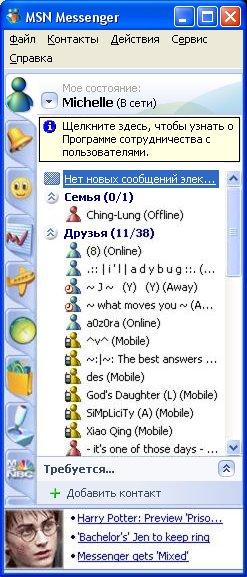
Рис. 10. Окно Microsoft Messenger
уществует несколько популярных программ обмена мгновенными сообщениями, одна из которых Microsoft's MSN Messenger.
Рис. 10 показывает стандартное окно этой программы.
Как можно принимать и посылать мгновенные сообщения?
Для того, чтобы использовать мгновенные сообщения, вы сначала должны зарегистрироваться в службе, предоставляющей данный сервис, получить имя пользователя и пароль, а также скачать программное обеспечение на свой компьютер. Большинство программ обмена мгновенными сообщениями позволяет вам создать список приятелей, с которыми вы часто беседуете. Тогда вы можете проверить, подключены ли они в данный момент к Интернет, находятся ли они за компьютером, и затем мгновенно с ними связаться. Вы можете настроить свое программное обеспечение таким образом, что только пользователи из вашего списка могут видеть, подключены ли вы к Интернет. Вы можете беседовать либо с одним человеком, либо войти в виртуальную чат-группу и общаться с несколькими людьми одновременно. Существует много открытых чат-групп, в которых можно обсудить любимое хобби, фильм или новую запись. Также вы можете создать свою закрытую чат-группу и пригласить туда только тех людей, которых вы сами желаете включить в группу.
После того, как вы создали учетную запись, вы выбираете имя человека, с которым хотите связаться, и вводите сообщение в окне программы обмена мгновенными сообщениями на вашем компьютере. В тот же момент человек с выбранным именем пользователя получает сообщение и может вам ответить.
Если вы не находитесь в данный момент за своим компьютером, поместите сообщение, говорящее остальным, что вы заняты и в данный момент недоступны. Они могут оставить вам сообщение, которое будет ждать вас, когда вы снова выйдете в Интернет.
Литература:
1. Олифер В.Г., Олифер Н.А. Компьютерные сети. Принципы, технологии, протоколы. М., 2001г.
2. Е.Якушина., Изучаем Интернет создаем Web – страничку. Санкт-Петербург – Москва- Харковь- Минск, 2001г.
3. С.В.Симанович., Информатика Базовый курс 2-е издание, Москва, Санкт-Петербург., 2004г.
3. И.Ф.Муштоватый., Самоучитель по работе в Интернете, Ростов-на Дону, 2001г.
4. Егоров А.Б., Золотарева Н.Н., Легкий самоучитель работы в Интернете, Санкт-Петербург, 2006г.
5. Уильям Хортон, Кэтрин Хортон., Электронное обучение: инструменты и технологии., Москва, 2005г.
6. Ларионов А.М., Майоров С.А., Новиков Г.И.. Вычислительные комплексы, системы, сети. Л., Энергоавтомиздат, 1987г.
7. Шафрин Ю.А. Основы компьютерной технологии. М., АБФ, 1997г.
8. Каган Б.М. Электронные вычислительные машины и системы. М., Энергоавтомиздат, 1991г.
Контроль
Вопросы:
1. Что такое сеть?
2. Насколько велика сеть?
3. Какие бывают типы сетей?
4. Как компьютеры взаимодействуют друг с другом?
5. Каким образом можно создать сеть сетей? Что такое Интернет?
6. Кто контролирует Интернет?
7. Из каких частей состоит Интернет?
8. Как использовать веб - браузер?
9. Что представляет собой веб - браузер?
10. Как организованы веб - сайты?
11. Как попасть на другие сайты?
12. Что такое поисковая система?
13. Как работает электронная почта?
14. Как создать учетную запись электронной почты?
15. Как получать и посылать электронные сообщения?
16. Что еще можно делать с помощью электронной почты?
Тесты: См. Сборник тестовых заданий по «Информатике», тема «Компьютерные сети».
Задание
Лабораторная работа №1
Запустите программу Internet Explorer.
1.1. В адресную строку введите электронный адрес электронного правительства Республики Казахстан (www.e.gov.kz). В появившемся окне просмотрите последние новости медицины;
1.2. В адресную строку введите электронный адрес Казахского Национального Медицинского Университета (www.kaznmu.kz). Просмотрите информацию по своему факультету;
1.3. Для получения медицинской информации воспользуйтесь медицинскими поисковыми системами:
а) Medline
http://www.Medline.ru
б) Medical World Search
http://www.mwsearch.com/
в) MedNets
http://www.mednets.com/
1.4. Для получения медицинской информации воспользуйтесь медицинскими сайтами:
а) www.zdorovie.ru
б) www.med2000.ru
в) www.genetics.ru
г) www.cardioline.ru
д) www.medicinform.ru
Чтобы просмотреть ранее просмотренные Web–страницы выполните следующие действия:
В открывшемся окне кликните папку Сегодня;
В появившемся списке выберите поисковую систему Mail.ru (Rambler, Yandex, Google);
Выберите из списка любую ссылку.
Закройте Журнал;
Примечание: Если вы ищите информацию, найденную ранее, то необходимо выбрать в журнале дату пользования указанной информации.
Лабораторная работа №2
Отправка писем с помощью электронной почты
Для отправки письма Вам необходимо:
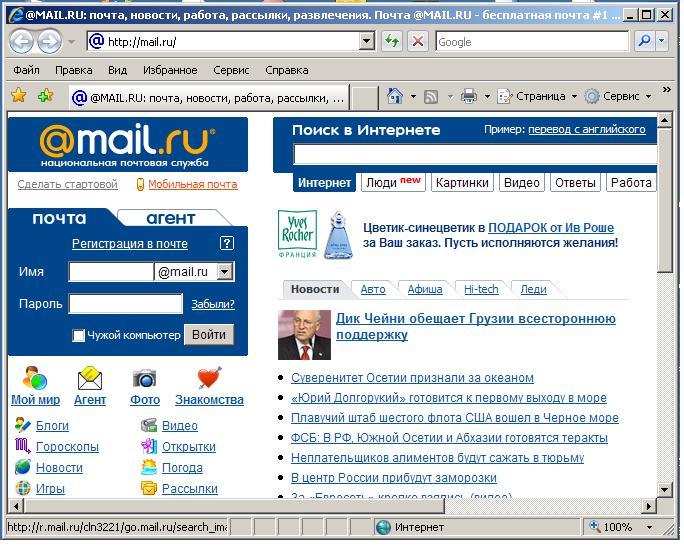

В итоге появится следующее окно:
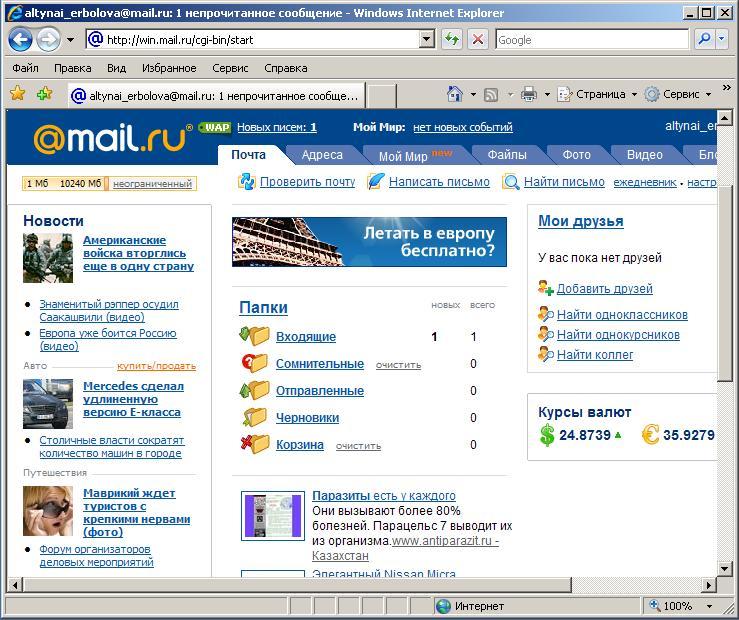
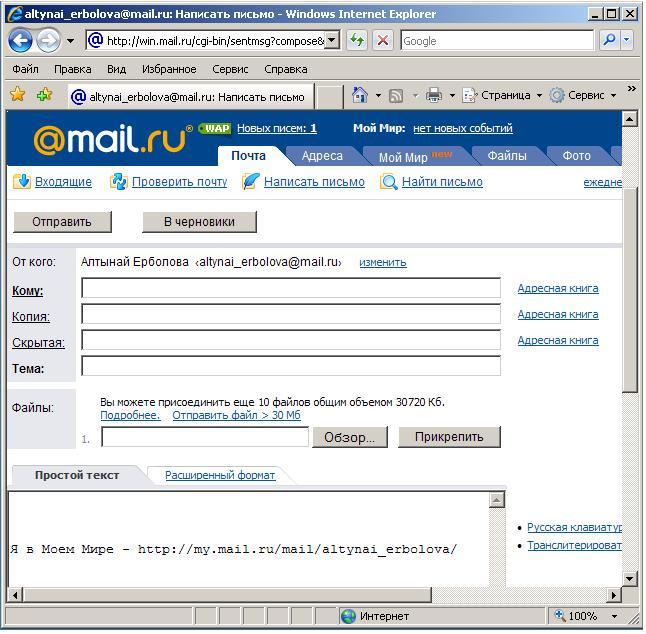
Прежде всего заполните конверт:
В поле Кому впишите полный адрес электронной почты получателя;
В поле Тема введите названия письма;
Если вы хотите отправить копию кому-либо, то введите адрес в поле Копия;
В поле Скрытая копия тоже можно ввести адрес. В таком случае основной получатель не увидит, что копия была послана.
Напишите письмо:
Существует несколько способов написания писем:
Можно сочинять его «экспромтом», набирая в поле для письма.
Заранее подготовить письмо в текстовом редакторе Word и применить функции Copy (Копировать), Paste (Вставить). Также найдя письмо с помощью кнопки «Обзор», если оно у вас получилось емкое и с рисунками, и вложить готовое письмо с помощью кнопки «Прикрепить»;
В поле Простой текст введите текст письма;
Для доставки письма адресату нажмите на кнопку Отправить;
Для принятия и просмотра присланных Вам писем необходимо:
Создание электронного адреса в поисковой системе Google
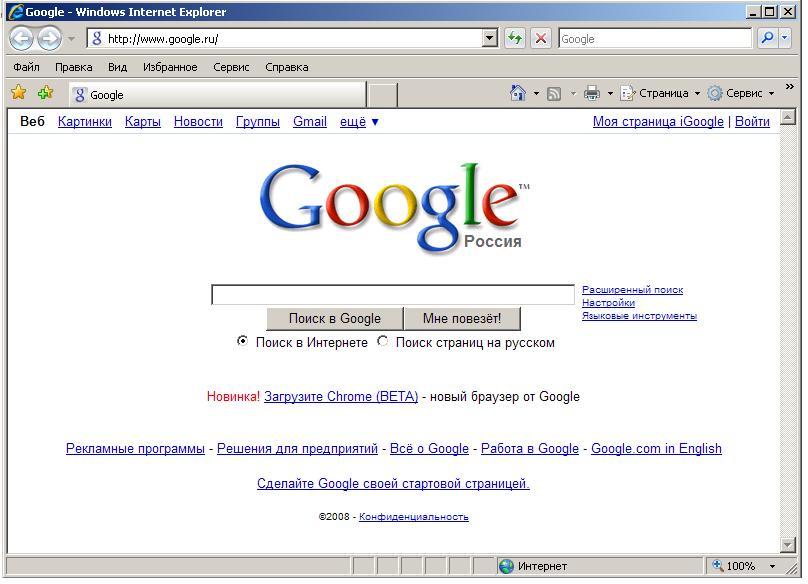
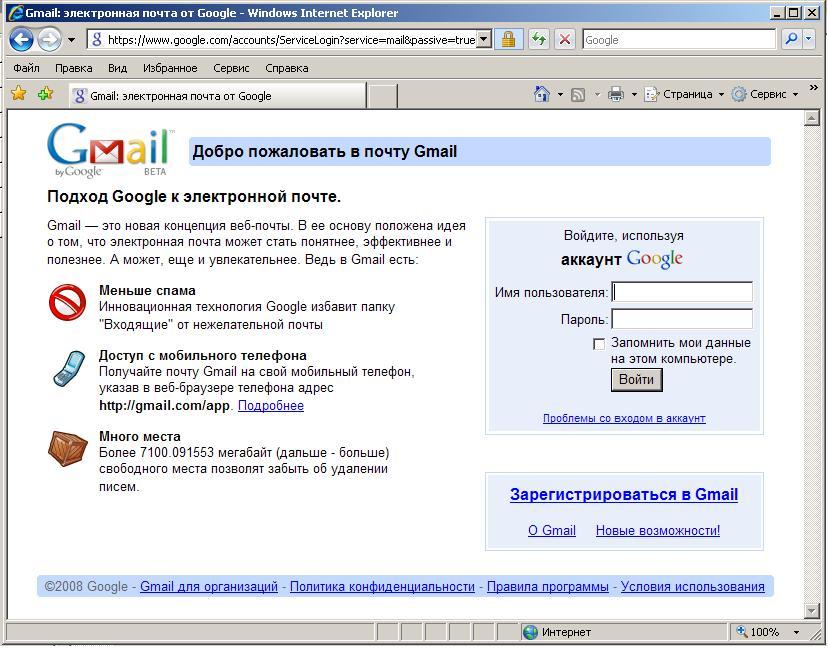
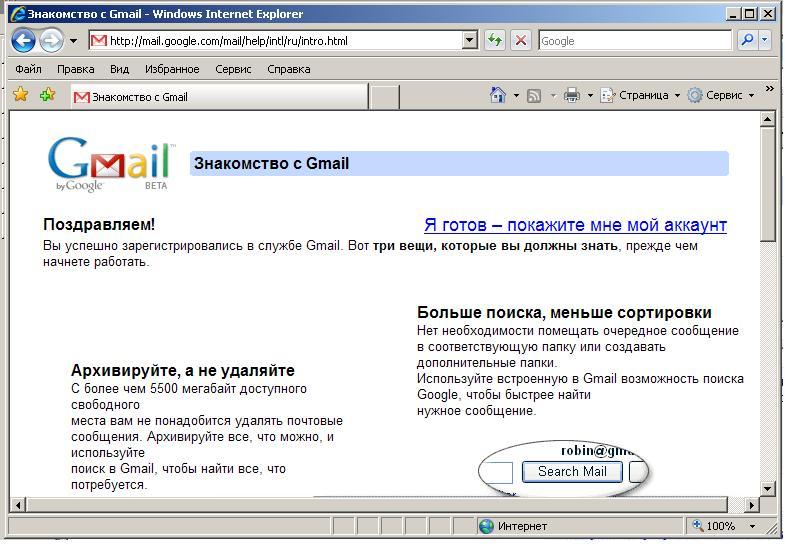
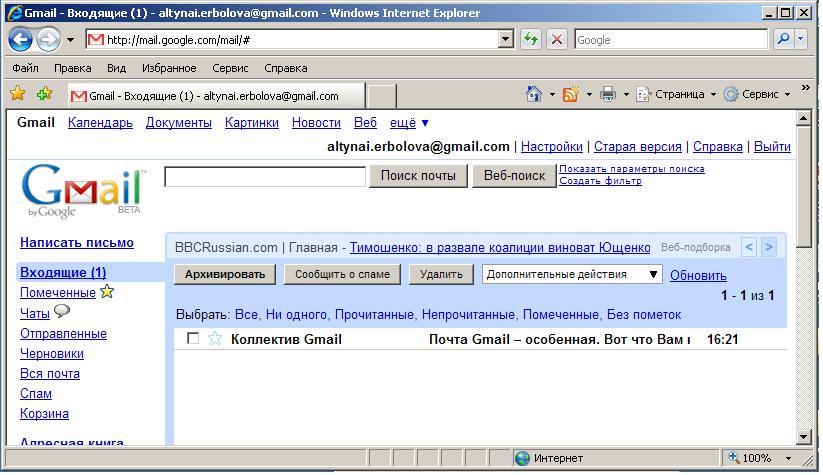
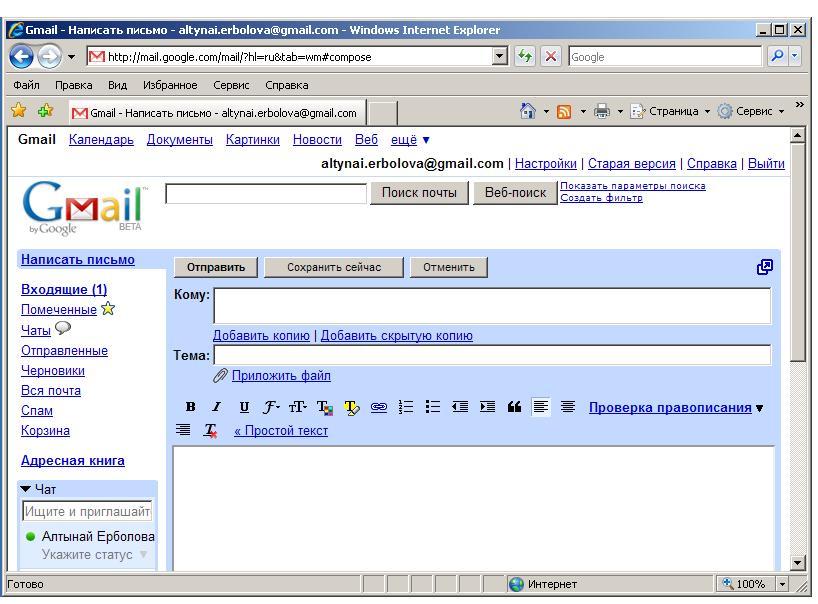
В поле Кому впишите полный адрес электронной почты получателя;
В поле Тема введите названия письма;
В поле Простой текст введите текст письма;
Для доставки письма адресату нажмите на кнопку Отправить;
Для принятия и просмотра присланных Вам писем необходимо:


22

 Получите свидетельство
Получите свидетельство Вход
Вход



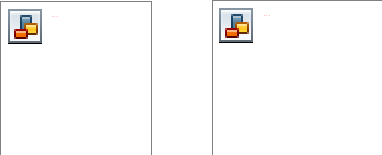


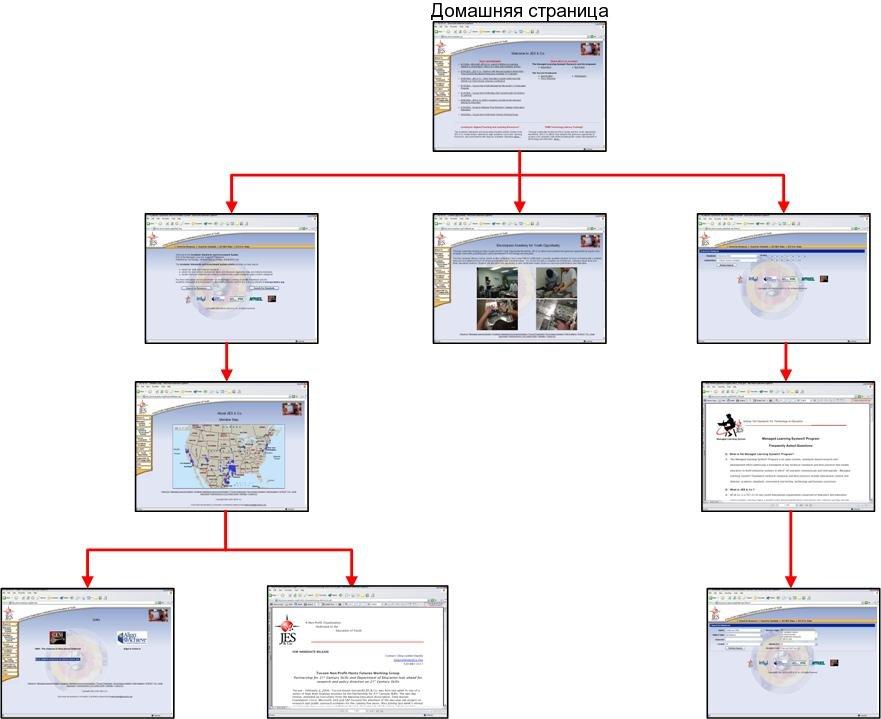
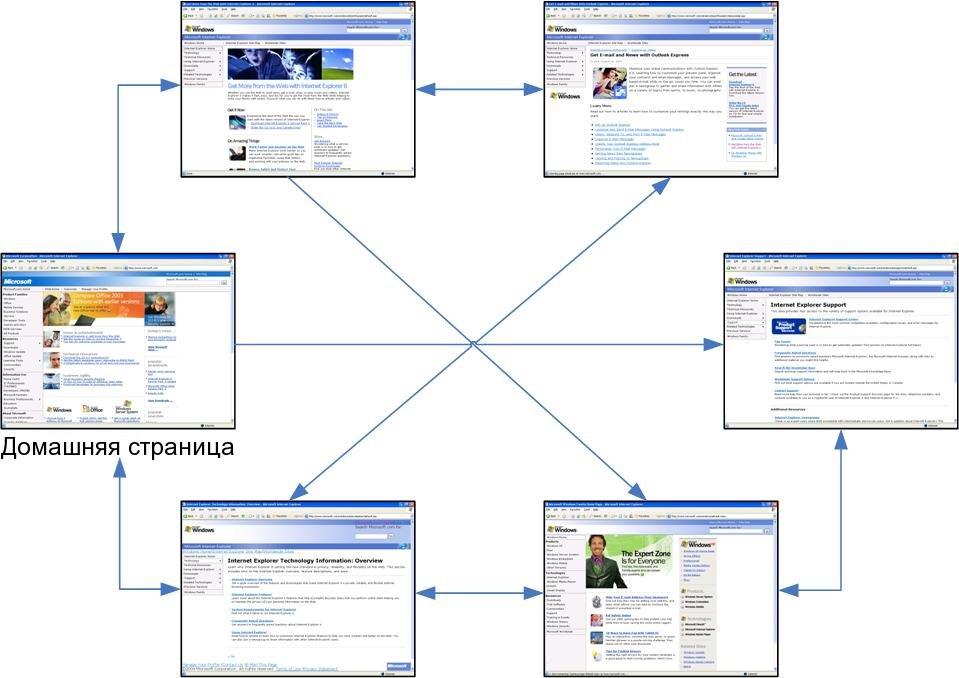
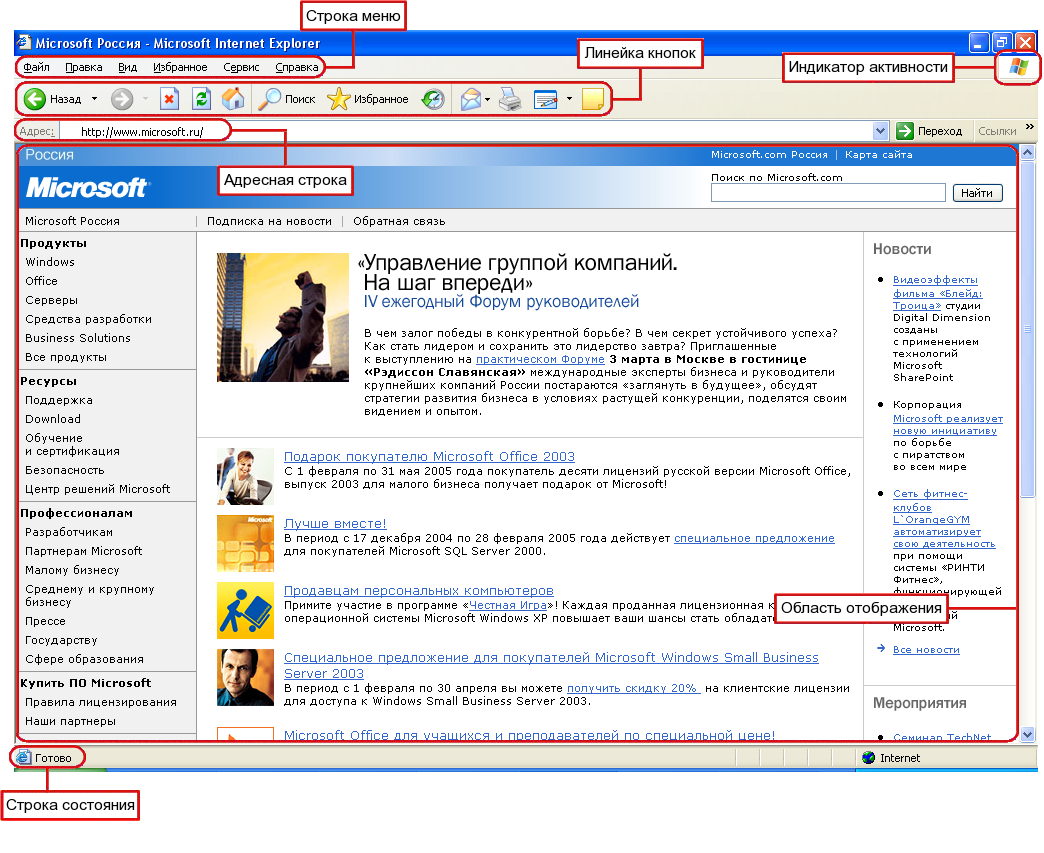
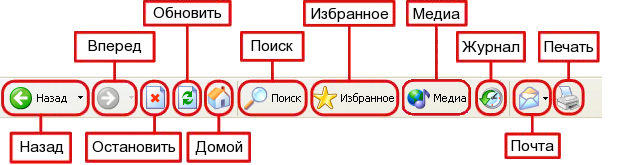
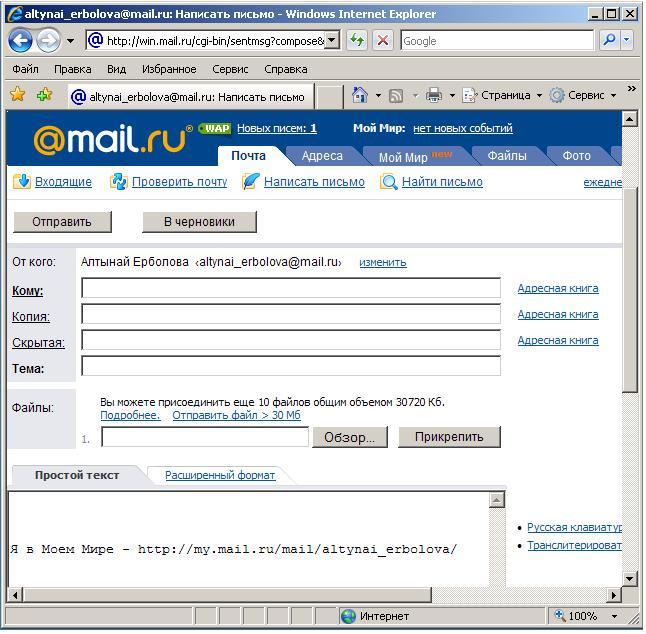
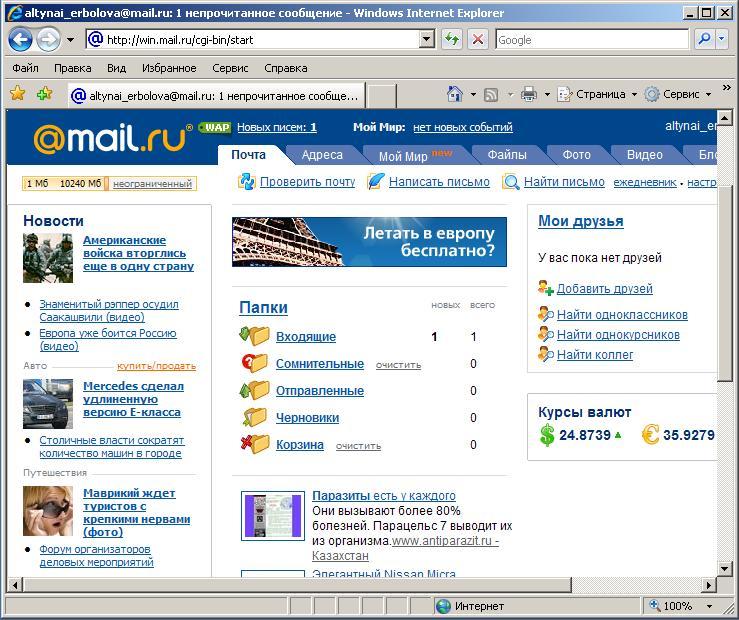
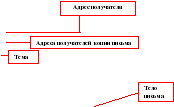
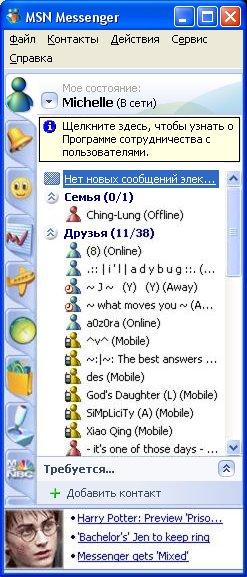
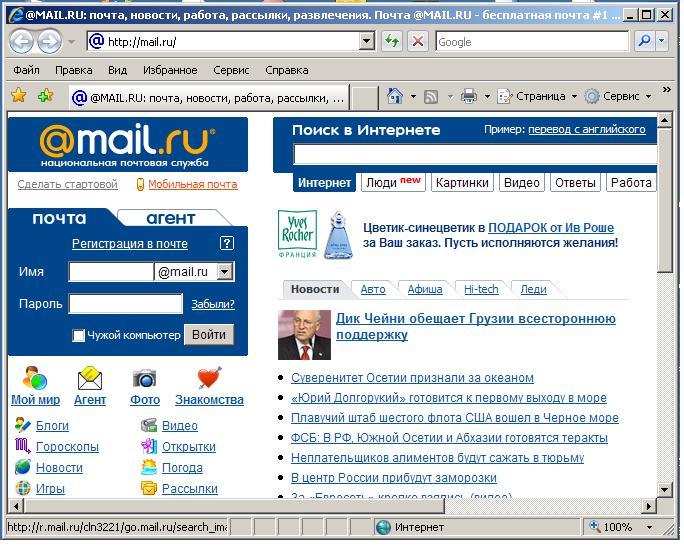

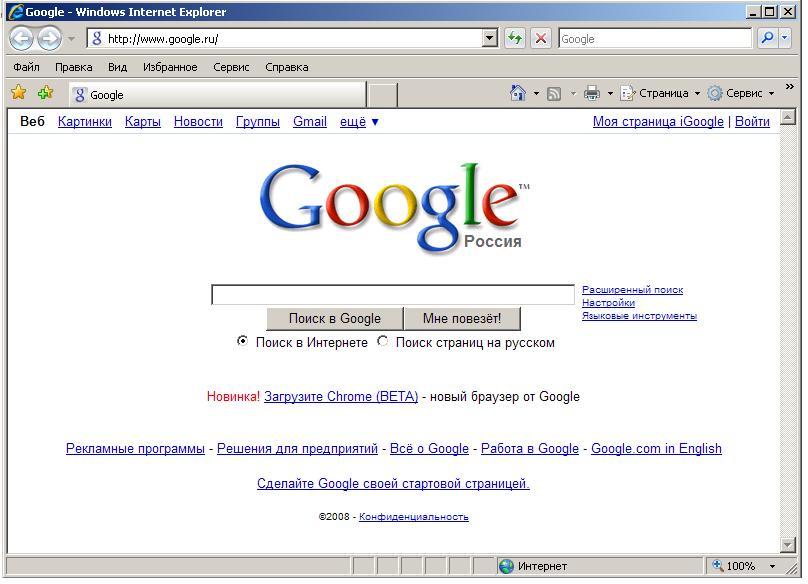
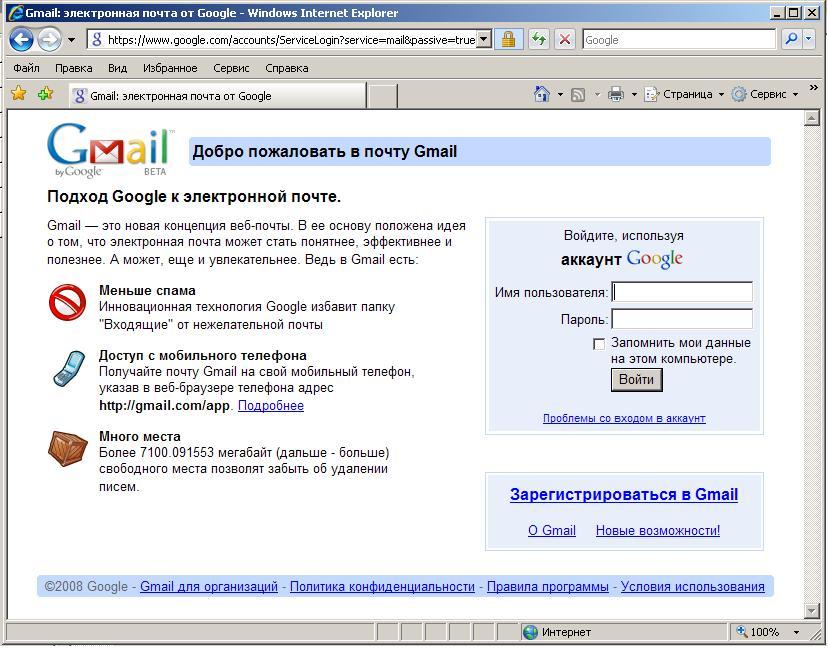
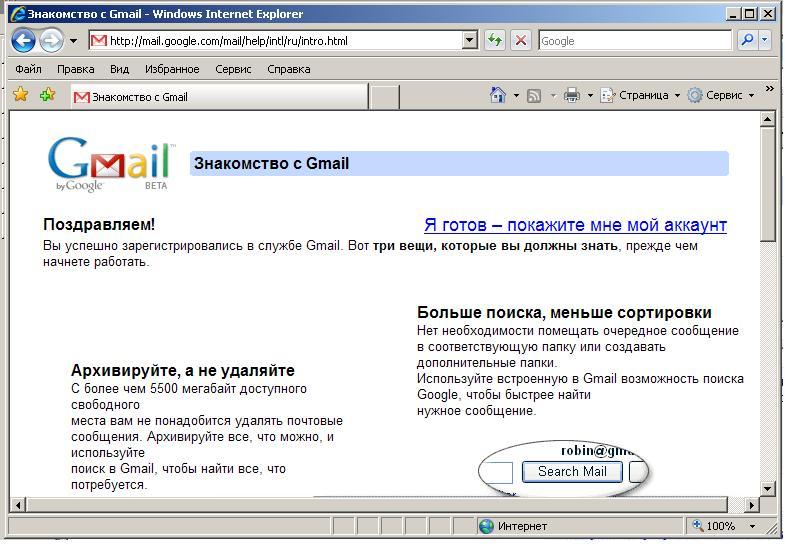
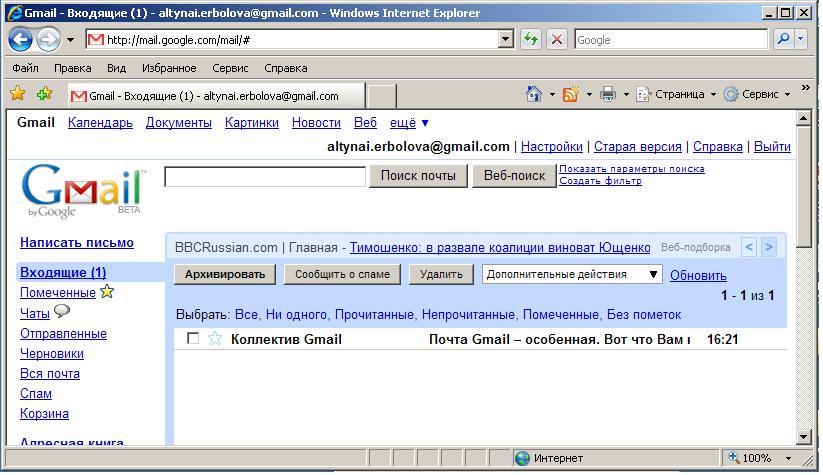
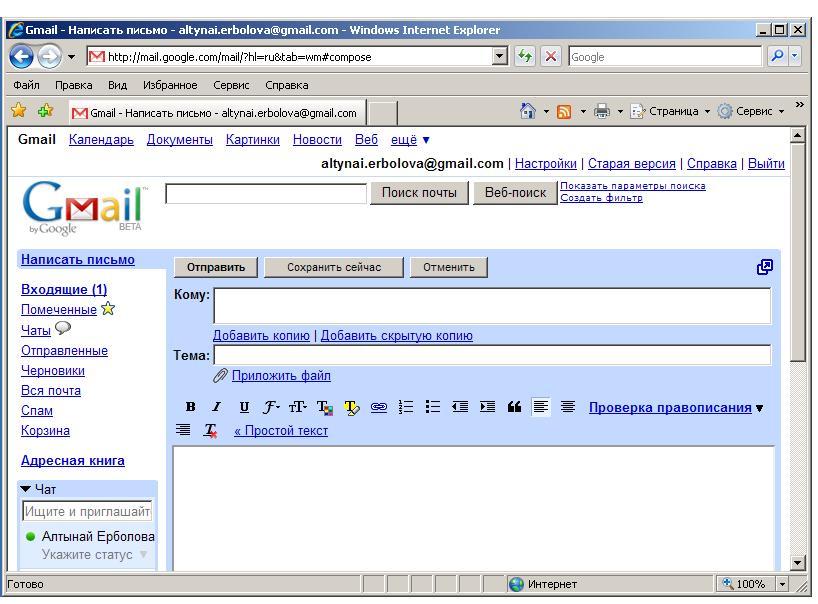











 Компьютерные сети, сетевые и телекоммуникационные технологии (1.86 MB)
Компьютерные сети, сетевые и телекоммуникационные технологии (1.86 MB)
 0
0 1831
1831 277
277 Нравится
0
Нравится
0







